iOS 11 přidán záznam obrazovky na iPhone a iPad, což vám umožní vytvářet filmy z čehokoli, co běží na obrazovce. Používám ho k vytváření videoklipů pro návody nebo k pořizování videa a poté vytvářet animované GIFy. Věděli jste ale, že ke kopírování videa z YouTube můžete použít také záznam obrazovky? Nebo chcete, aby byl přenos obrazovky doplněn živým komentářem? Zde je postup.
Screen Recorder
Nahrávání obrazovky je nyní integrováno do systému iOS a je přístupné z ovládacího centra. Návod, jak to nastavit, najdete v našem článku Jak zaznamenat obrazovku iPhone v systému iOS 11. Krátký průvodce je, že jdete na Nastavení> Ovládací centrum> Přizpůsobit ovládací prvky a přidejte Nahrávání obrazovky knoflík. Když pak chcete pořídit záznam, stačí přejet prstem do Centra příkazů a klepnout na nové tlačítko. Videa se automaticky ukládají do vašeho Camera Roll.
Přidejte zvuk do Screen Recorder na iOS
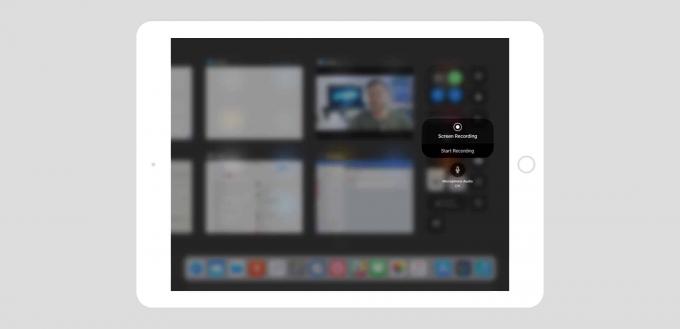
Foto: Kult Macu
To je v pořádku, ale získáte tichý záznam. Chcete -li zachytit zvuk, potřebujete přístup ke skrytému nastavení. Nejprve přejeďte prstem do Centra příkazů jako předtím a poté dlouze stiskněte (nebo na iPhonu 3D Touch) tlačítko Nahrávání obrazovky. Uvidíte toto:

Foto: Kult Macu
Na tomto panelu klepnutím přepnete vestavěný mikrofon zařízení iPhone nebo iPAd.
Je to zvuk, ale ne skvělý zvuk
Záznamy obrazovky používají k zachycení zvuku vestavěný mikrofon, a pokud to dokážu, po mnoha zapojeních a po odpojení zvukových rozhraní používá mikrofon, i když jste připojeni k externímu mikrofonu nebo USB mixér.
To znamená, že pokud používáte tento trik ke kopírování videa, budete mít uvíznutý mono zvuk zaznamenaný z místnosti. Je to trochu jako dělat pirátský film v kině a nahrávat efektní prostorový zvuk na malý mikrofon telefonu. Zachytíte zvuk, ale také zachytíte hluk v místnosti. Naštěstí existuje snadný způsob, jak stáhnout video z YouTube přímo na váš iPhone nebo iPad.
Ale i přes tato omezení můžete nahrávky na obrazovce používat pro několik úkolů.
- Rychlé a špinavé kopírování video streamu.
- Okamžité vzorkování jakéhokoli zvuku ve vašem zařízení (zvuk budete muset z videa extrahovat později, ale je to snadné).
- Screencasty.
- Podpora. Pokud se vás přítel nebo příbuzný zeptá, jak něco udělat na svém iPhonu, udělejte to na svém a proveďte záznam pomocí hlasu, který by je vedl.
- Nahrajte obě strany telefonního hovoru, pokud má volající hlasitý odposlech.

